群晖NAS换硬盘数据怎么迁移?试试这个方法,不费吹灰之力即可轻松搞定!
当NAS硬盘中的剩余空间不足时,我们就会考虑更换硬盘,那么NAS换硬盘数据怎么迁移呢?本文为大家介绍了1个不错的数据迁移方案,您可以参考参考。
![]() 哈喽哇~
哈喽哇~
在您的网络附加存储(NAS)硬盘满载不堪或者性能开始下滑时,可能需要考虑更换新的硬盘。但是,大家可能不清楚NAS换硬盘数据怎么迁移。不用担心,本文将为您详细解读如何在NAS换硬盘时,安全、效率、无损地迁移您的数据。
那么假如NAS更换大硬盘如何迁移数据呢?有人可能想到了直接克隆,但是对于大多数克隆工具来说,是不支持NAS硬盘的分区格式的,所以这种方法并不是太适用。
对于NAS硬盘来说,它其中主要包含了3类数据,即:群晖套件、硬盘中共享存储区域文件夹和文件、docker容器(包括比较特殊的gitlab)。因此,如果我们想要迁移NAS硬盘数据的话,也需要考虑这些因素。
这三部分内容其实有部分重合,即docker文件夹。这个文件夹完全保存了docker的容器数据,包括镜像文件,但并未包含容器本身。也就是说,群晖gitlab的所有数据实际上都储存在这个文件夹中,只有一些docker容器的端口映射或环境变量等参数不被保存。由此可以看出,如果我们的容器参数并非采用默认设置,我们只需要在新硬盘上重新运行容器,并配置相应的参数即可,无需进行其他操作。

那么问题来了,怎么才能轻松快速地完成群晖换硬盘迁移数据到新硬盘任务呢?既然直接克隆行不通,那就可以考虑一下备份还原。群晖有一个不错的套件——Hyper Backup,它可以备份所有系统配置、所有的共享储存文件夹,以及主要套件的配置信息(如moments、node station、office等等)。因此,只要我们备份了所有文件夹,也就等于备份了docker容器中的数据。在新的硬盘中,只需要重新安装docker,运行容器并使其与原先的配置一致,就可以实现无损备份还原,从而达成NAS换硬盘数据迁移任务。
群晖NAS换硬盘数据怎么迁移?具体的操作方法是怎样的?大家可以先通过Hyper Backup备份旧硬盘数据到其他硬盘,然后再关闭NAS,将旧硬盘取下,然后装上新硬盘,再通过Hyper Backup将备份数据还原到新硬盘上,从而达成目的,具体方法大家可以按照以下流程。
注意:这种方式只适合非raid方式并且硬盘还能继续正常工作的情况下,当然raid方式有其他的迁移方式,这里就不提供了,大家可以参考其他攻略教程。
步骤1. 登录您的DSM,在套件中心中打开“Hyper Backup”套件。

步骤2. 在备份向导中选择备份目的地为“本地共享文件夹或USB”,点击“下一步”。

步骤3. 选择备份版本类型为“单一版本”(因为我们是用来迁移数据的,不是专门备份的,因此不需要保留多个备份版本),点击“下一步”。

步骤4. 选择备份目的地,即选择NAS上其他硬盘中的共享文件夹,点击“下一步”。

步骤5. 选择您需要备份的数据,即选择您想要更换的旧硬盘上的数据,点击“下一步”。

步骤6. 选择应用程序,因为我们是要执行群晖换硬盘迁移数据到新硬盘任务,需要将旧硬盘上的所有数据都转移到新硬盘,所以在这里我们需要勾选所有应用程序,点击“下一步”。

步骤7. 在备份设置中根据自己的实际需求设置一下(一般来说默认的就可以了),点击“下一步”。

步骤8. 在接下来的操作摘要界面中可以预览一下即将执行的备份任务,确认无误后点击“完成”即可开始备份,之后您只需要耐心等待备份任务执行完毕即可,时间取决于您的旧硬盘上的数据量。
步骤9. docker如果不想重新做配置容器,可以对容器单独导出,当然gitlab三个套件是无法导出的,因为没有权限,这里可以不用管,在新的硬盘上重新安装即可,gitlab的数据不会丢。

步骤10. 等待导出完成之后,关闭NAS,取下旧硬盘,装上新硬盘,开机,先进入存储空间管理员套件初始化磁盘,在该磁盘中建立文件夹,和旧硬盘的文件夹保持一致,然后套件的默认安装空间改成新硬盘的存储空间。
注意:如果您不建立文件夹,还原数据时默认使用存储空间的第一个硬盘并自动建立文件夹执行还原,如果建立了文件夹,就会把数据还原到这些文件夹中,也就是还原到了新的磁盘中。
步骤11. 进入套件中心,安装并打开“Hyper Backup”套件,然后执行还原操作,还原需要等待一段时间,还原后,进入套件中心,所有套件执行修复,无法修复的卸载重装。做完这一切,docker的容器该导入的导入,该重新运行配置的重新运行,数据都在docker文件夹下,所以重新从镜像执行或者导入之前备份的容器都不会丢失数据,gitlab套件重新安装运行。
以上即为NAS换硬盘迁移数据的方法,不知道大家看完之后有没有学会群晖NAS换硬盘数据怎么迁移呢?希望这个方法能够对大家有所帮助。
在上文中我们了解到了群晖NAS更换大硬盘如何迁移数据,大家可以如果有类似需求的话可以参照教程逐步进行操作。
在此之后,我们就应该考虑NAS中的数据的安全问题了。对于NAS来说,想要保护其中的数据安全,仍然需要备份,有人可能会想到群晖套件中的备份工具,但是这些备份工具大多数都是商业性质的,并非免费提供,需要额外购买才能使用,并且价格相对来说也会要高一些。
因此,无论是从备份功能的多样性考虑,还是从金钱花费的实惠性出发,选择傲梅轻松备份或许才是一个更好的选择。轻松备份功能多、操作简单、并且价格实惠,仅需128元就可以购买傲梅轻松备份VIP终身授权,解锁全部高级功能,轻松在NAS与本地之间备份数据,一次购买,终身使用,持续有效地保护您的重要数据安全。
如果您想试一试的话,可以选择点击下方按钮进入下载中心下载安装傲梅轻松备份,然后跟着我们的演示教程一起看看怎么轻松执行NAS备份任务吧!
步骤1. 打开傲梅轻松备份,注册并登录您的账号,将其升级为VIP,在主界面中单击“备份”>“文件备份”。
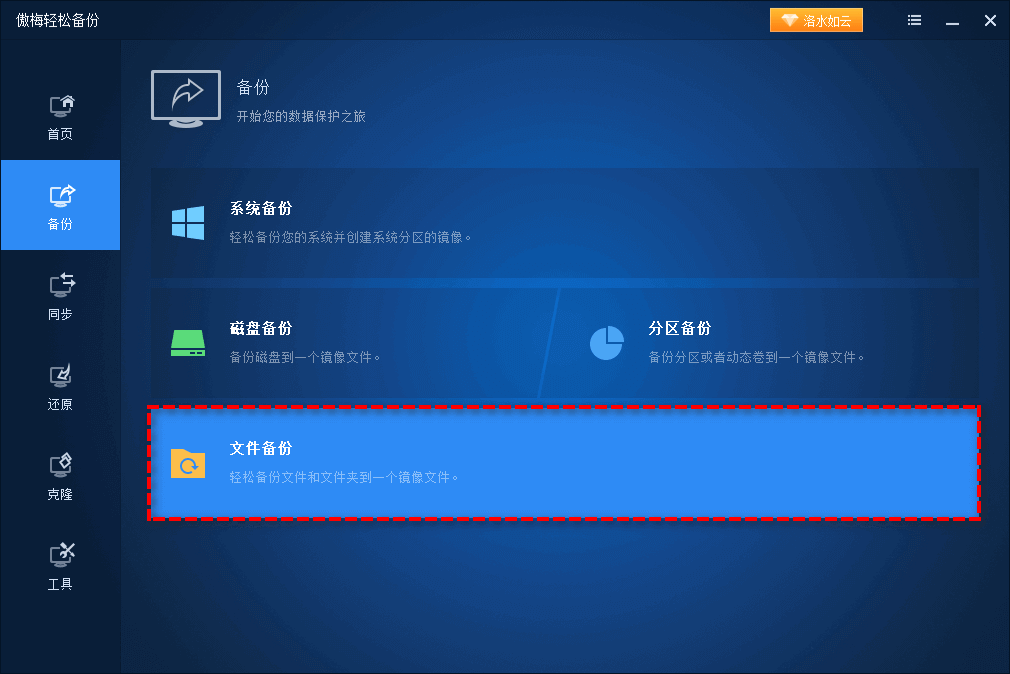
步骤2. 单击“添加目录”或“添加文件”以选择您想要备份的文件。
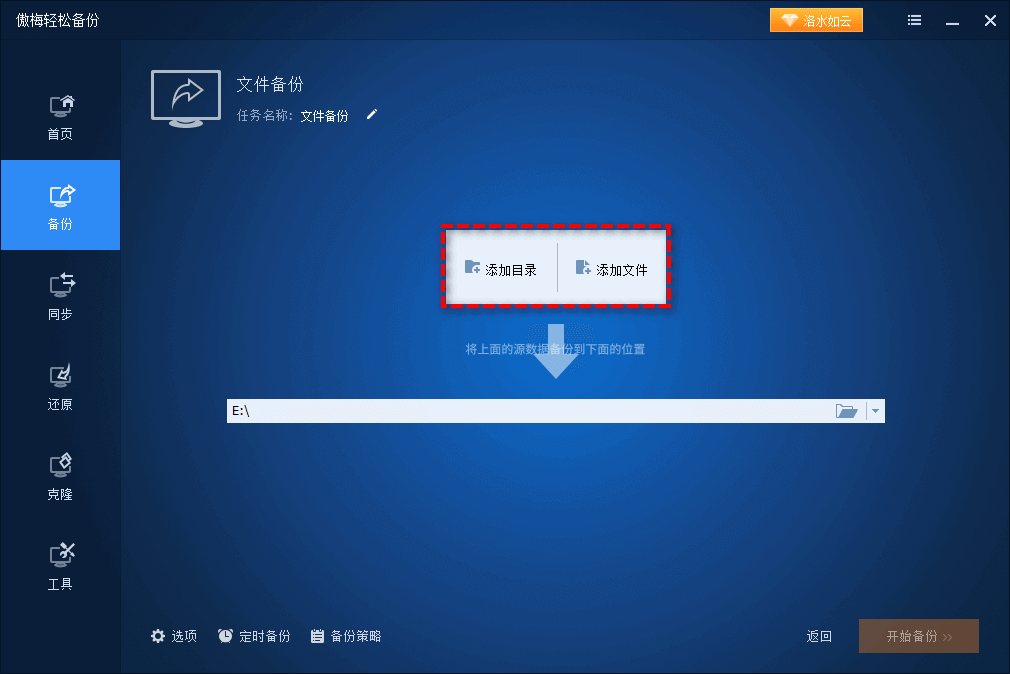
步骤3. 在弹出的窗口中点击“共享/NAS”。
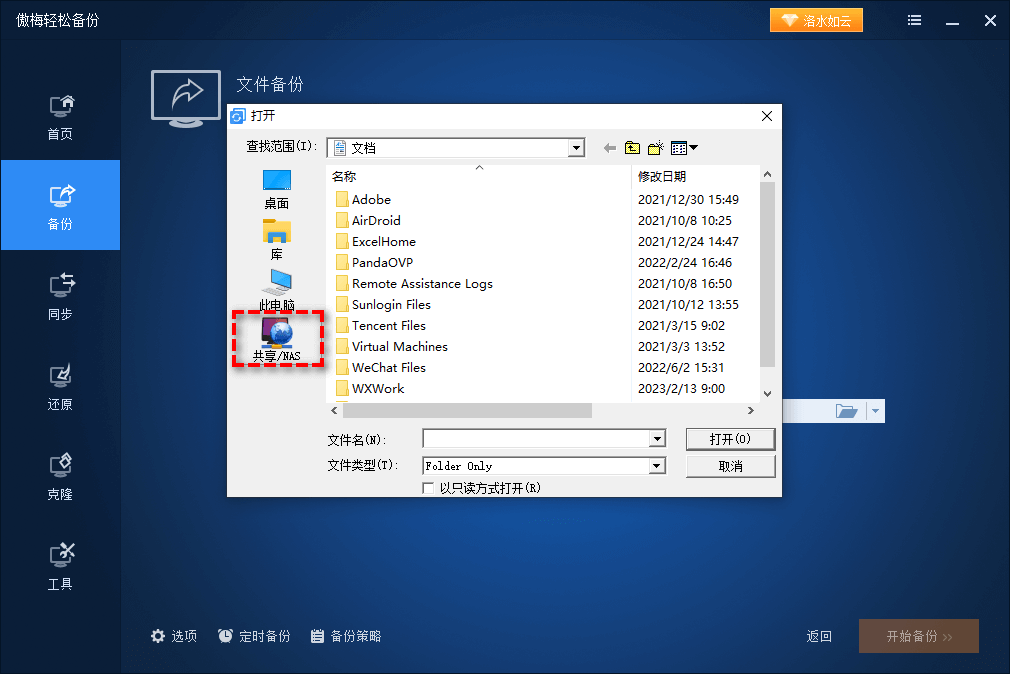
步骤4. 在弹出窗口中单击左下角的“添加共享或NAS设备”,然后输入您的NAS地址并单击“确定”(如果有提示的话,请输入用户名和密码)。
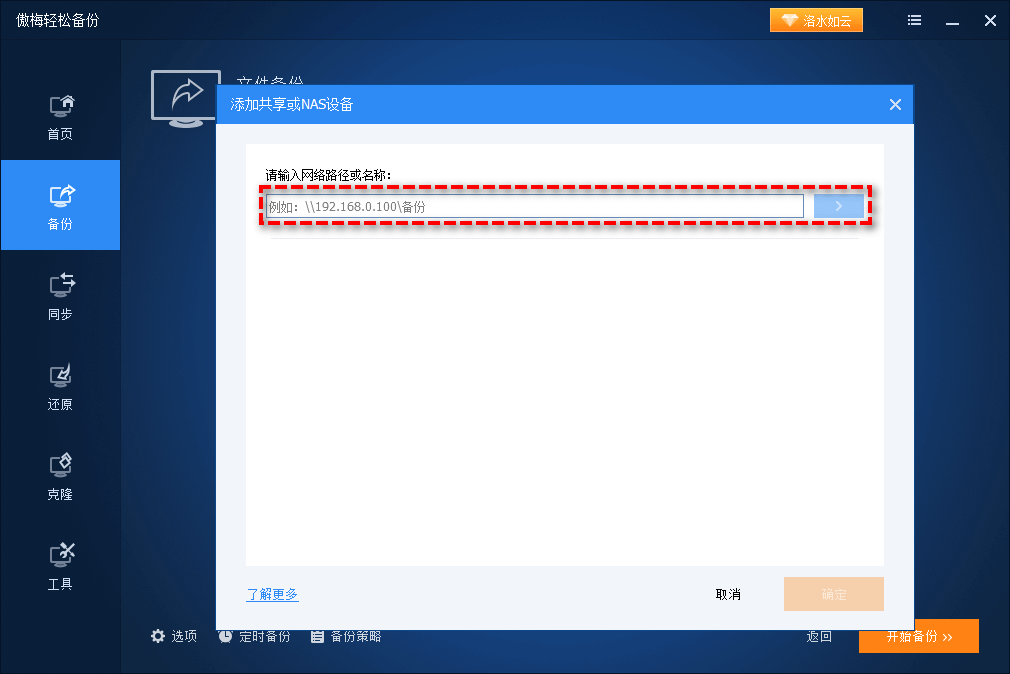
步骤5. 添加完成之后您可以自由选择NAS上想要备份的文件或文件夹,然后单击“确定”。
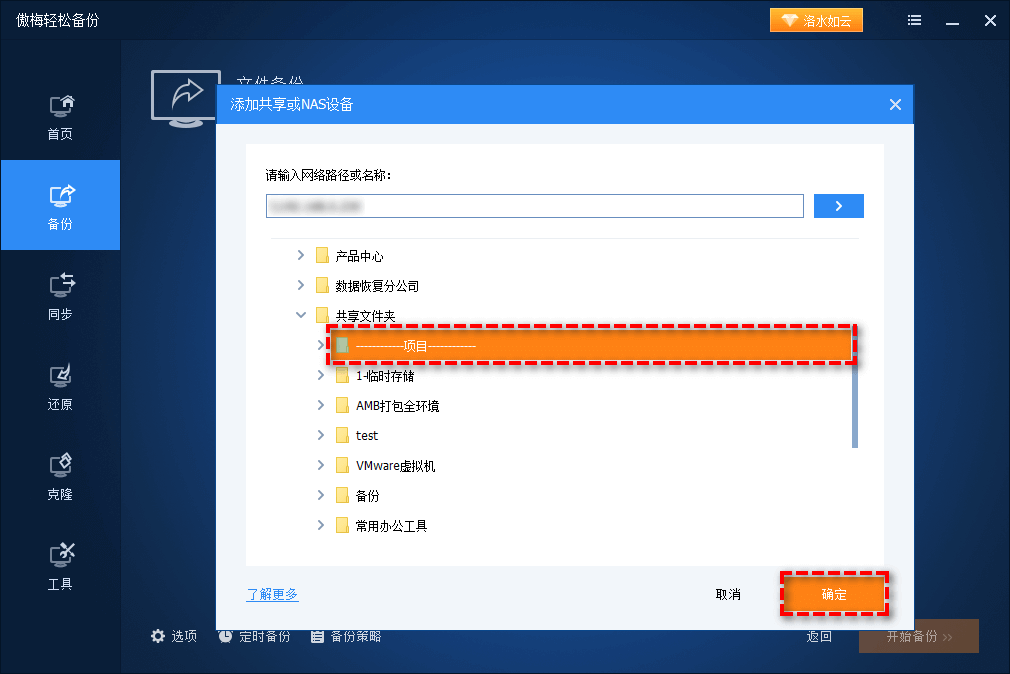
步骤6. 返回备份任务主页面,点击下方长条框选择一个您想要将数据备份到的目标位置,确认无误后单击“开始备份”即可轻松创建并执行备份任务。
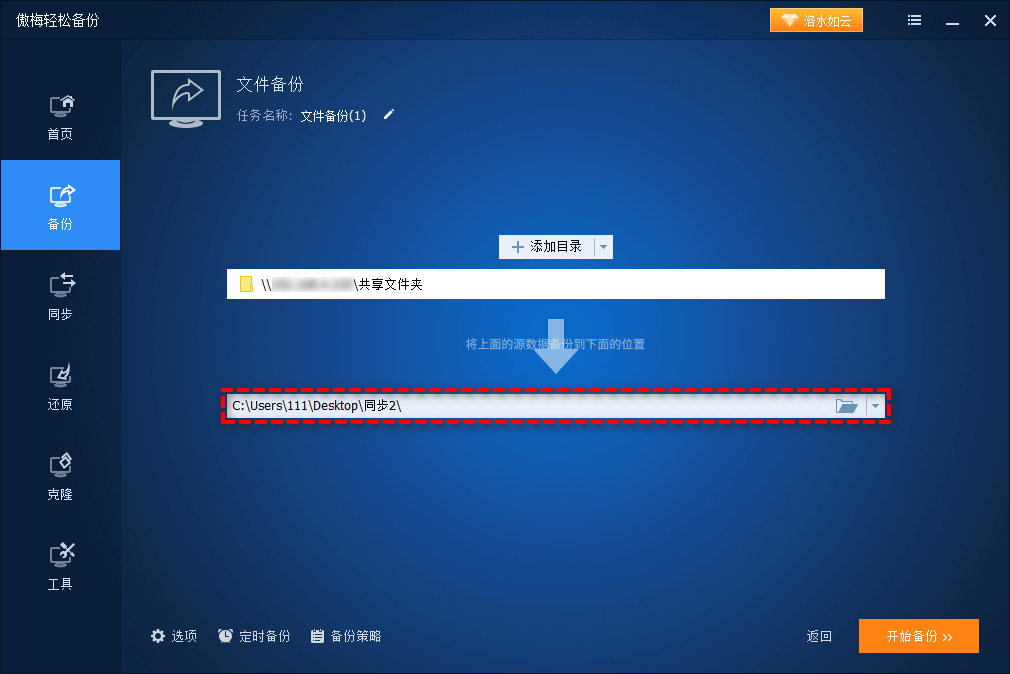
注意:如果您想设置定时备份任务自动执行的话,可以点击左下角的定时备份选项,设置每天/每周/每月/触发事件/USB插入自动执行(后两种为VIP功能),解放双手,无需人为干预,自动执行数据备份任务。
好了朋友们,本文到这里就告一段落了![]()
大家在使用NAS的过程中,随着数据量的逐渐增加,原来的硬盘容量或者性能可能会有些更不上,因此就会选择替换更好的硬盘,那么群晖NAS换硬盘数据怎么迁移呢?本文针对这一问题,向大家介绍了一个通过Hyper Backup套件备份还原的方式来迁移数据,大家如果近期有群晖换硬盘迁移数据到新硬盘的需求的话,也可以按照文中的方法来进行操作哦。
傲梅轻松备份除了可以在NAS与本地之间相互备份文件之外,还支持无损克隆硬盘数据、实时同步文件、配置电子邮件通知、加密备份镜像、触发事件定时备份任务、自动删除老旧备份版本等,大家可以试一试哦。